A adição de cartões de informação e créditos direcionados aos seus vídeos do YouTube pode fazer uma diferença significativa no envolvimento e interação dos espectadores. Com estas funcionalidades, pode ligar o seu conteúdo de formas interessantes e incentivar os espectadores a explorar mais o seu canal. Eis um guia claro e passo-a-passo para utilizar estas opções de forma eficaz.
Principais conclusões
- Os cartões informativos e os créditos aumentam o envolvimento com o seu público.
- Pode utilizar até cinco cartões informativos por vídeo.
- Os cancelamentos requerem uma duração de vídeo de, pelo menos, 25 segundos.
- A utilização de mensagens personalizadas aumenta a taxa de cliques.
Instruções passo-a-passo
Aceder ao YouTube Studio
Para adicionar cartões informativos e créditos ao seu vídeo, tem de aceder primeiro ao seu canal do YouTube. Para o fazer, vá à sua imagem de perfil e navegue até ao YouTube Studio.
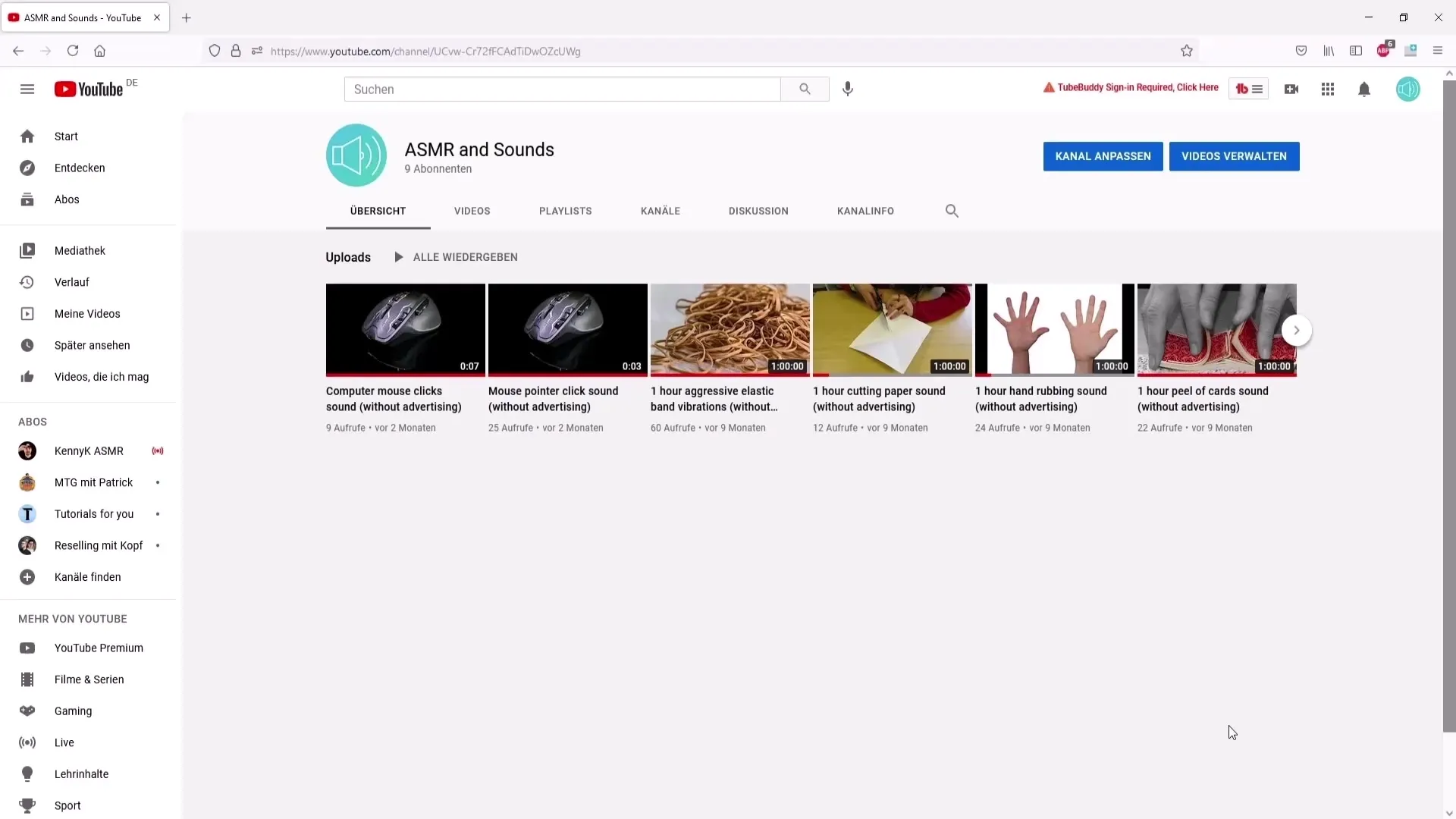
Selecionar conteúdo
Uma vez no YouTube Studio, clique em "Conteúdo". Aqui encontra todos os seus vídeos carregados. Localize o vídeo ao qual pretende adicionar cartões de informação ou créditos e clique no botão do lápis para começar a editar.
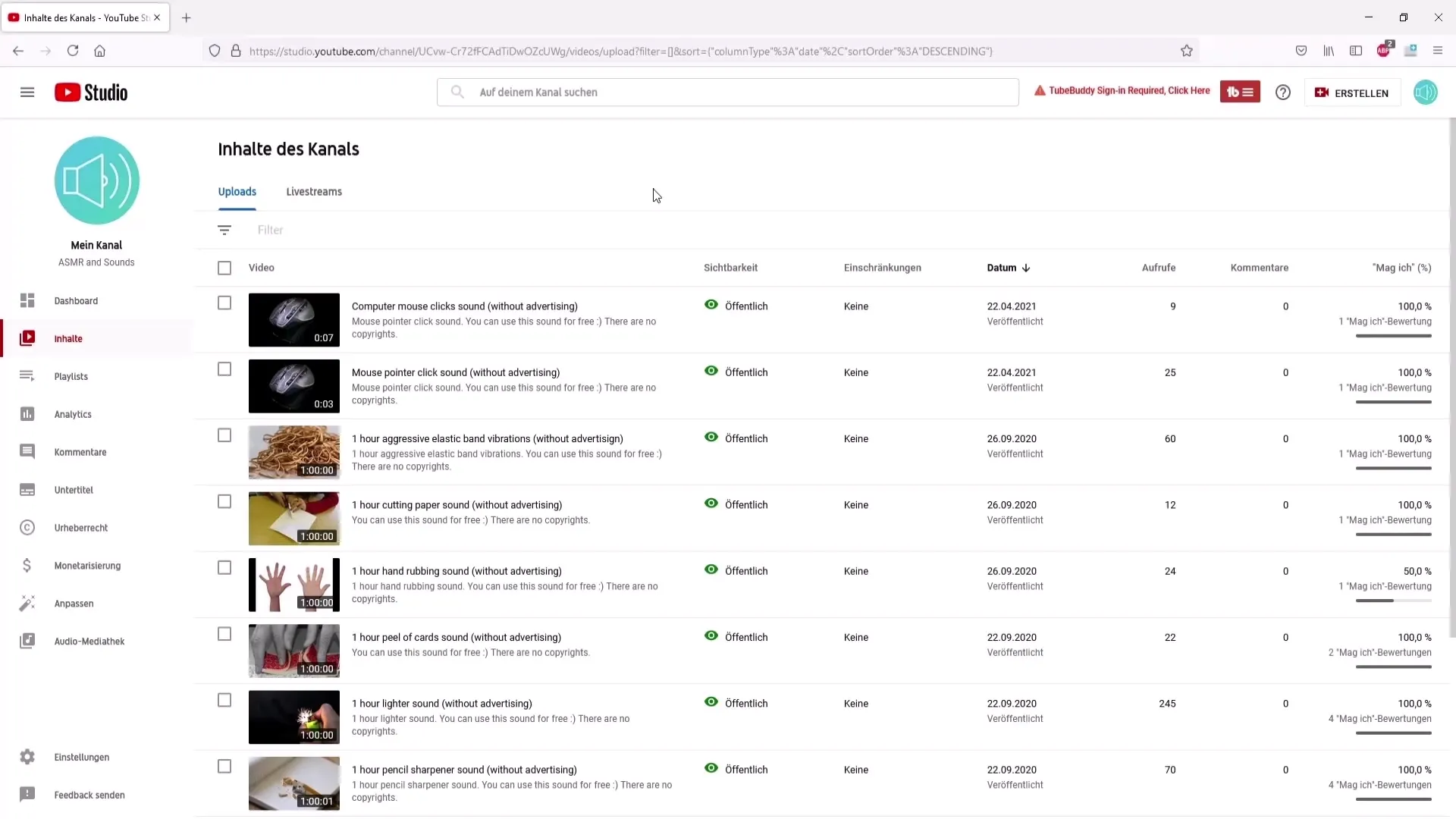
Adicionar cartões de informação
Quando estiver no modo de edição, verá as opções para adicionar cartões informativos e créditos no lado direito. Vamos começar com os cartões informativos. Clique na secção correspondente.
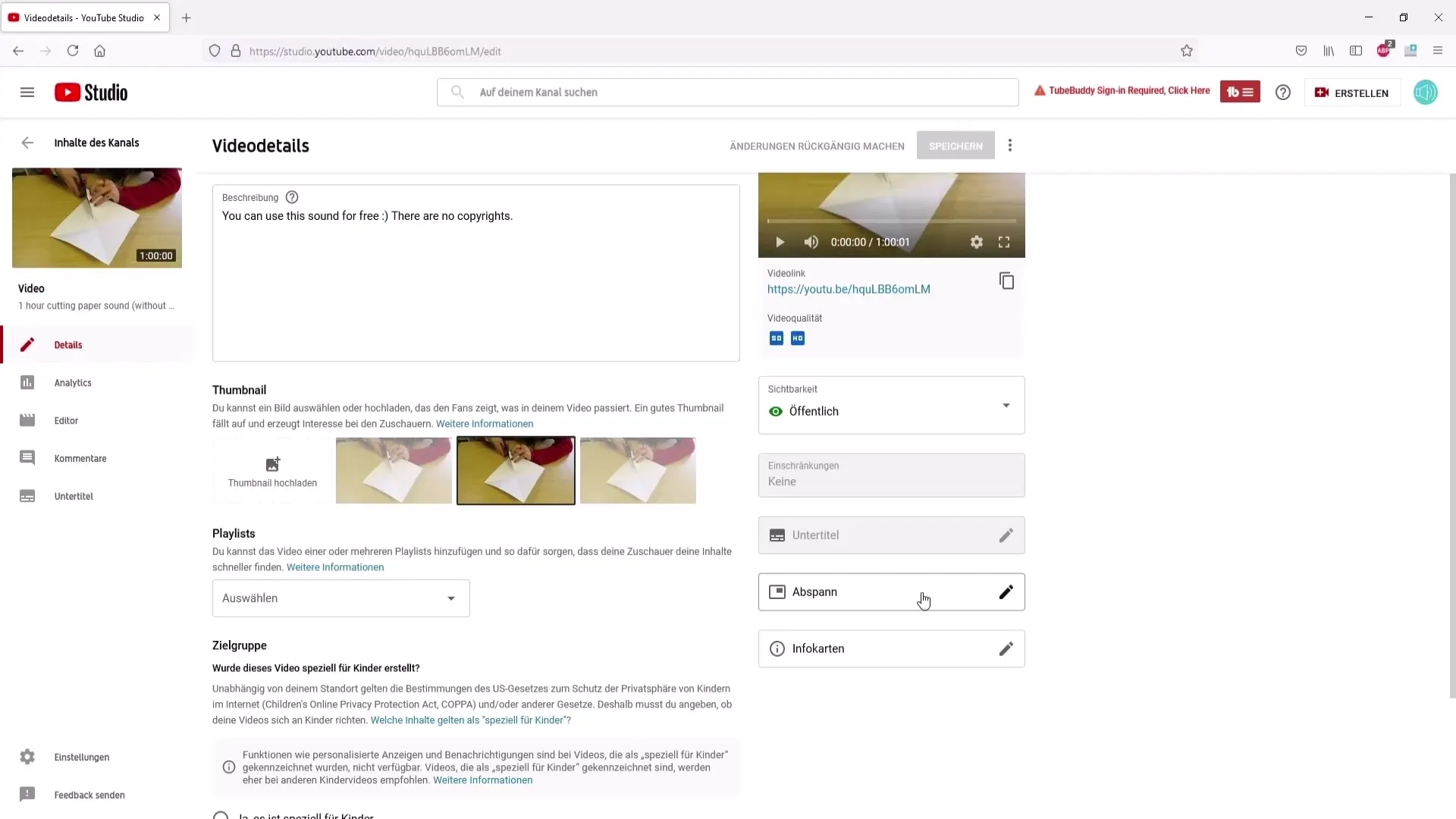
Seleção dos tipos de cartões de informação
Existem diferentes tipos de cartões informativos que pode adicionar: Ligações para outros vídeos, listas de reprodução, canais ou ligações externas. Para adicionar ligações, tem de se certificar de que é um parceiro do YouTube.
Carregar imagens para cartões informativos
Para utilizar uma imagem no seu cartão informativo, carregue uma imagem quadrada. As dimensões recomendadas são 800x800 píxeis ou mesmo 1900x1900 píxeis se a imagem for quadrada. Este tamanho de imagem é normalmente bem aceite.
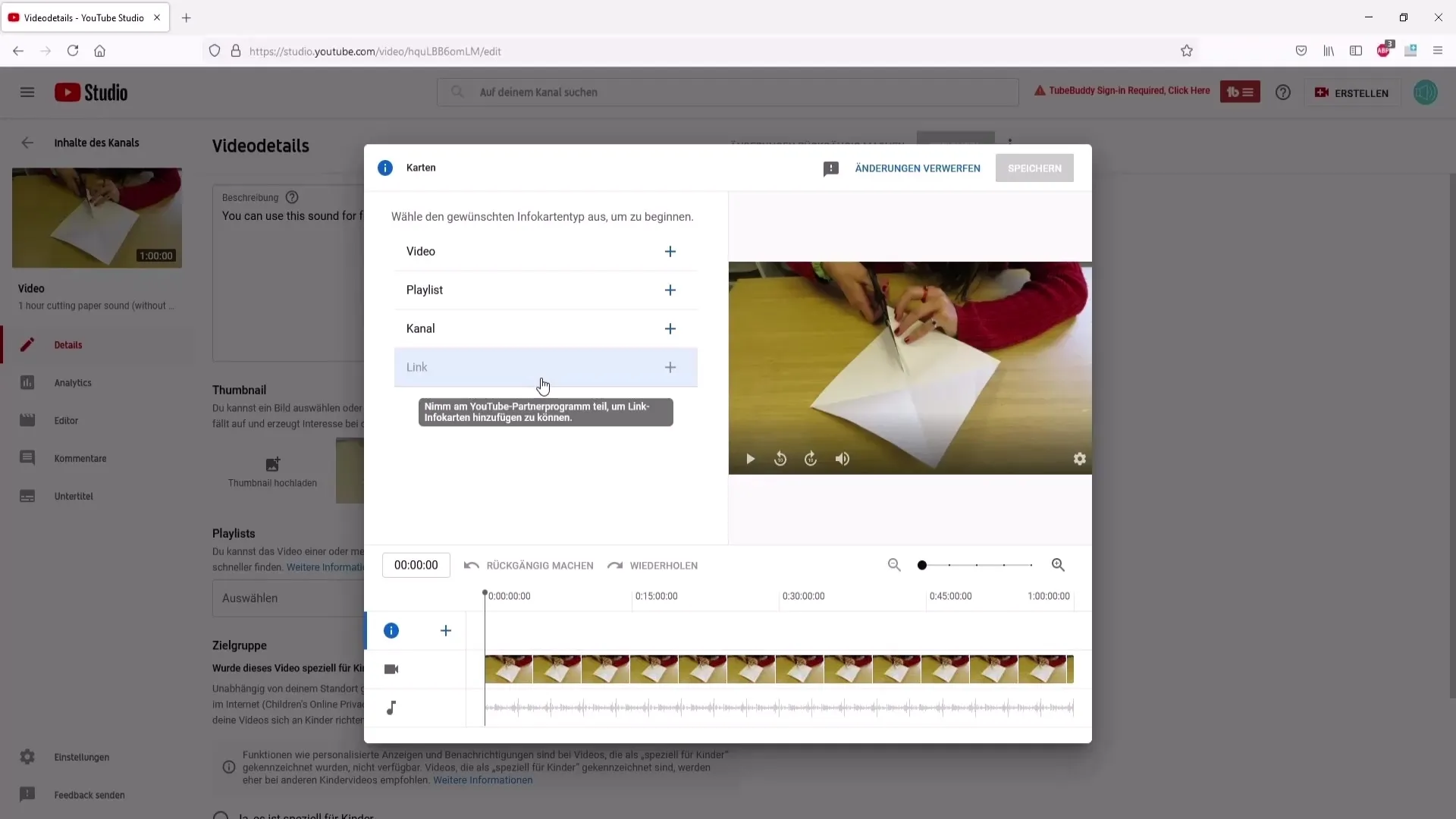
Selecionar um vídeo
Para ligar outro vídeo ao seu cartão de informação, clique no campo correspondente. Pode introduzir o nome do vídeo na pesquisa ou procurar em todos os vídeos. Selecione o vídeo ao qual pretende ligar.
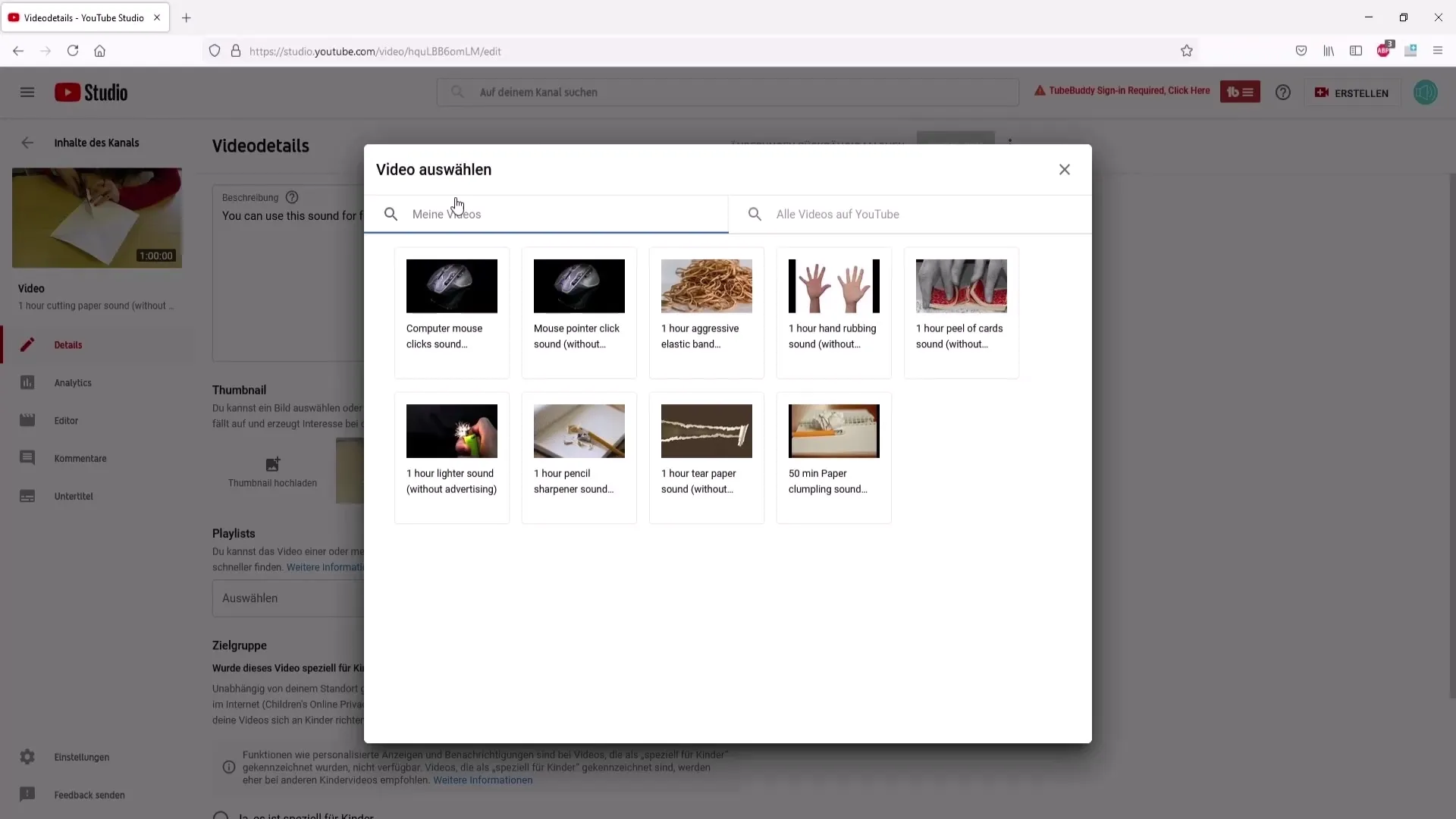
Adicionar mensagens personalizadas
Cada cartão informativo tem dois textos: uma mensagem personalizada e uma mensagem teaser que é apresentada quando o cartão informativo é mostrado. É útil adicionar aqui um texto teaser convidativo para incentivar os espectadores a clicar.
Definir o tempo dos cartões informativos
Imediatamente após adicionar os cartões informativos, é importante posicioná-los no sítio certo no seu vídeo. Reproduza o vídeo e pare na posição pretendida para inserir o cartão informativo.
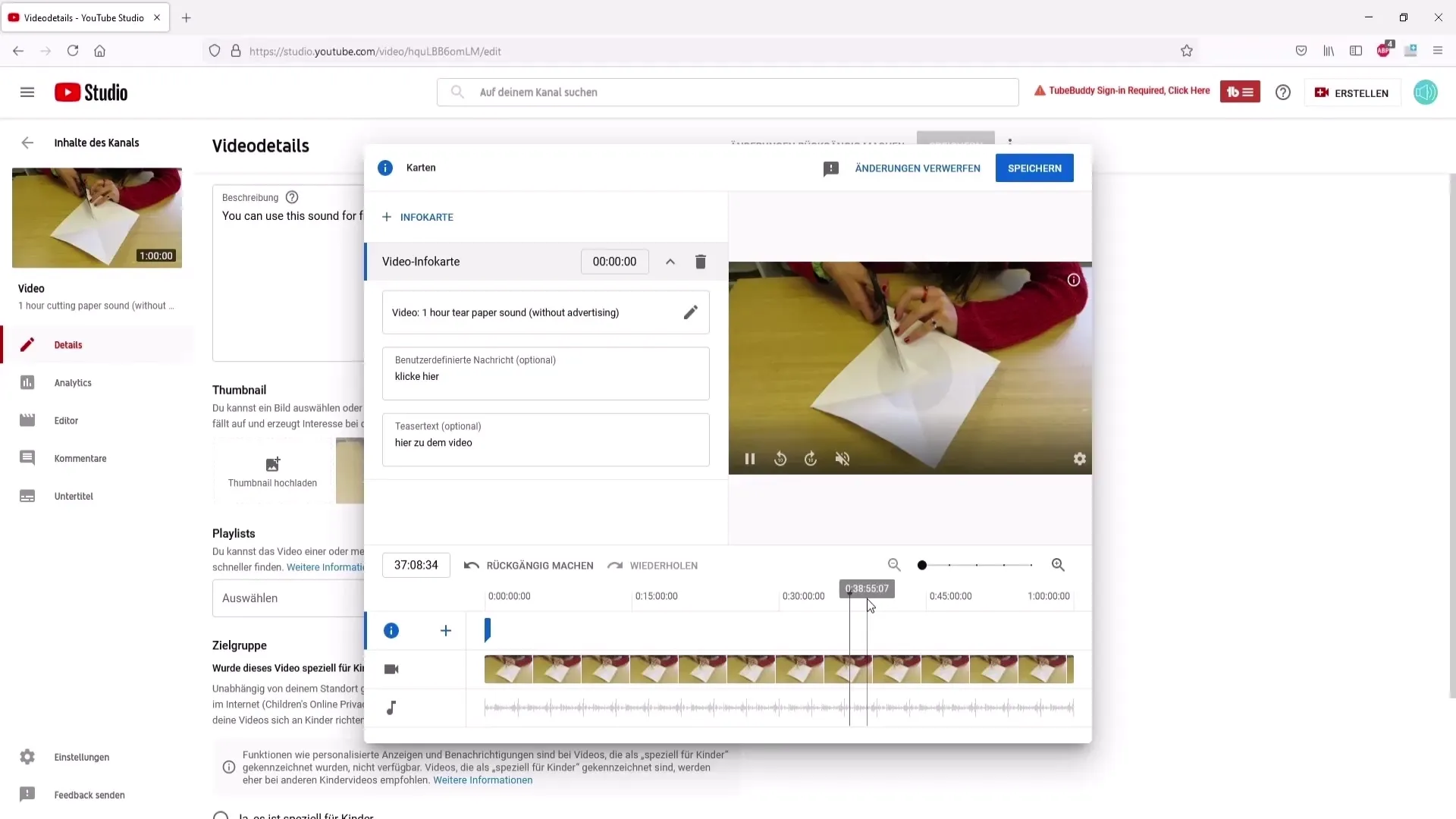
Guardar as alterações
Quando tudo estiver configurado como pretende, clique em "Guardar". Os seus cartões de informação estão agora prontos a ser utilizados.
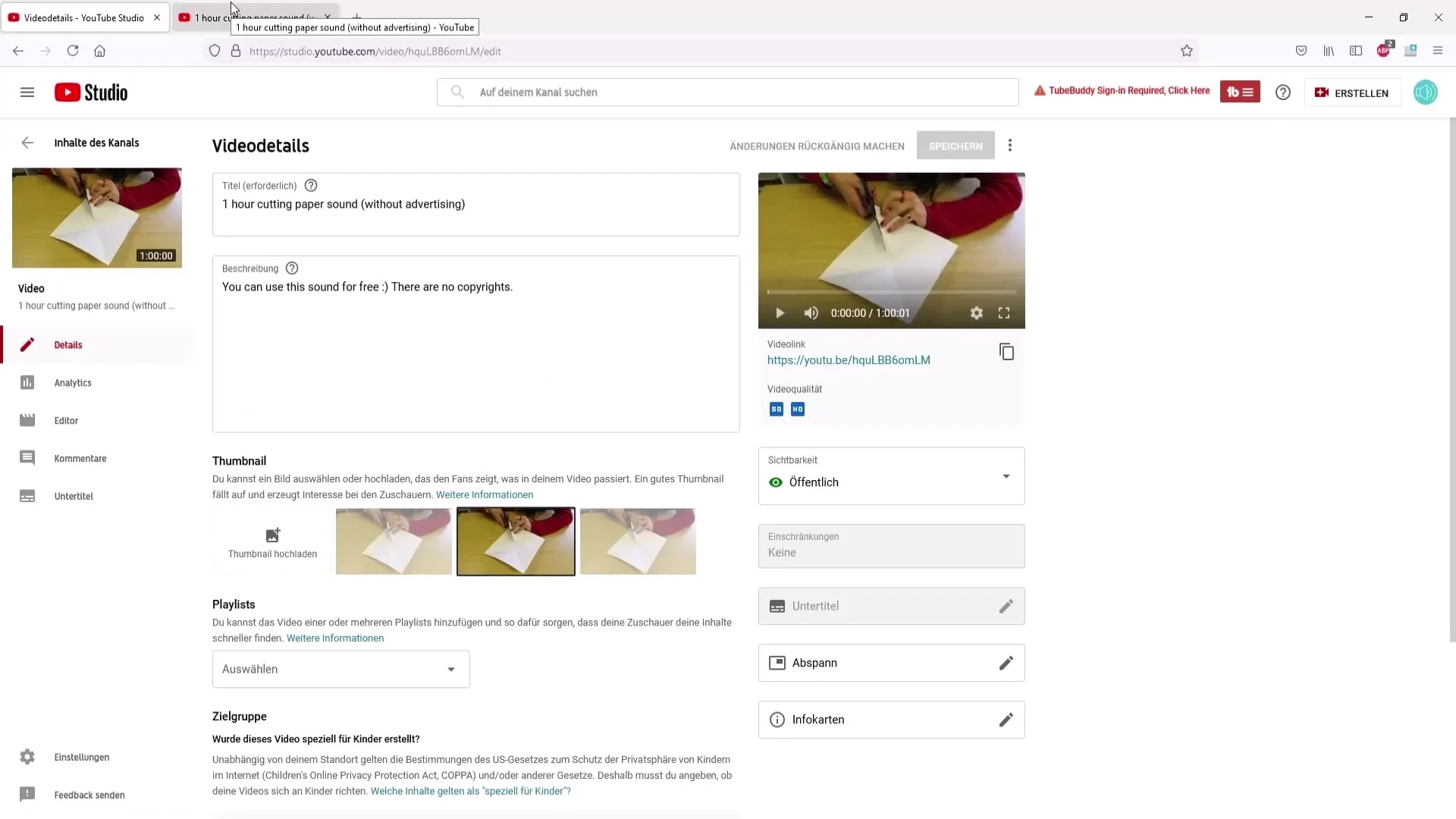
Verificar os cartões de informação
Para verificar se os cartões informativos estão corretamente configurados, reproduza o vídeo e clique nos cartões informativos na área superior direita para se certificar de que é apresentado o conteúdo correto.
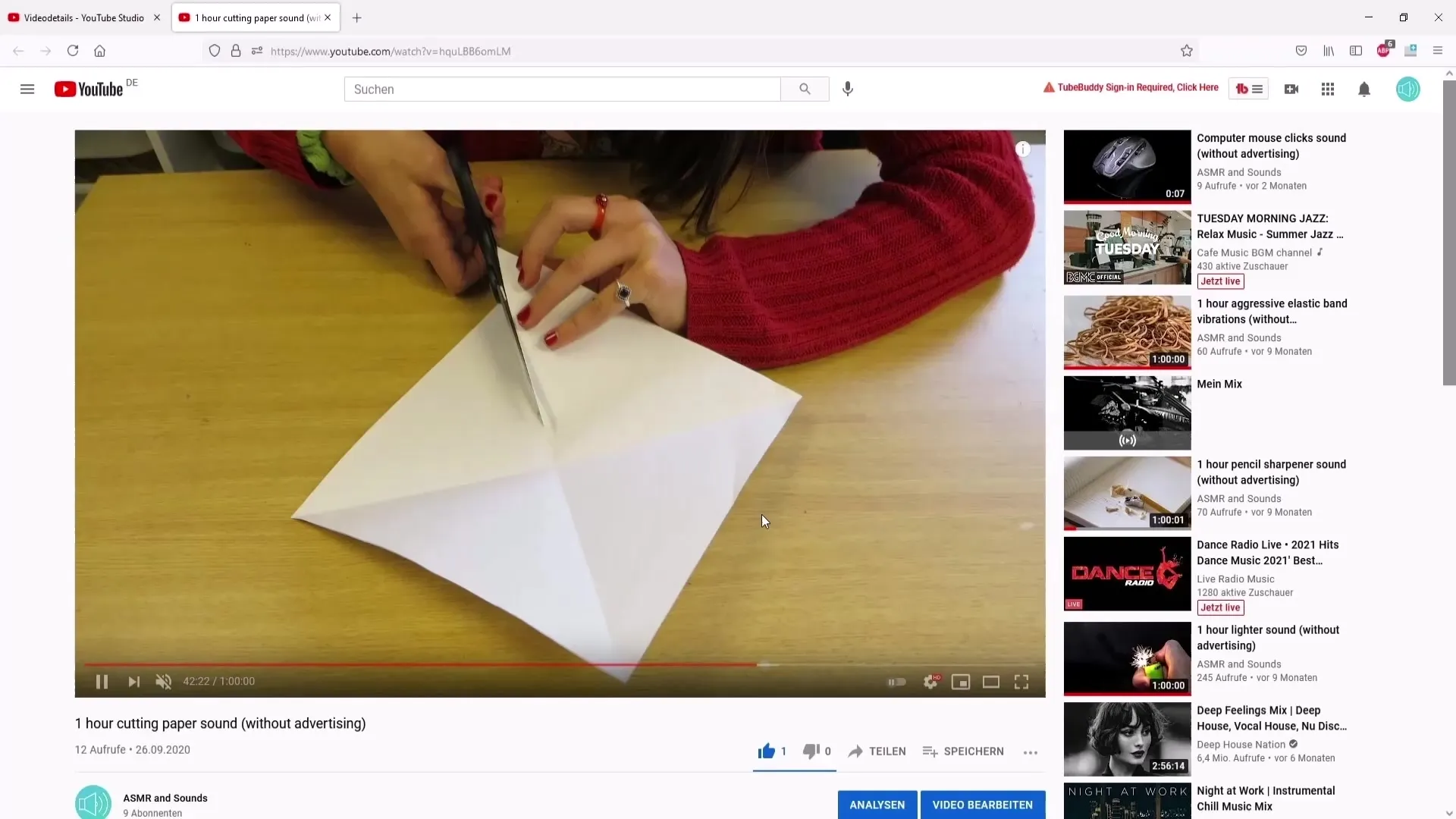
Adicionar créditos
Agora vamos passar aos créditos. Clique na secção de créditos. Aqui pode utilizar modelos já preparados ou adicionar os seus próprios elementos para mostrar os seus vídeos e a sua lista de reprodução.
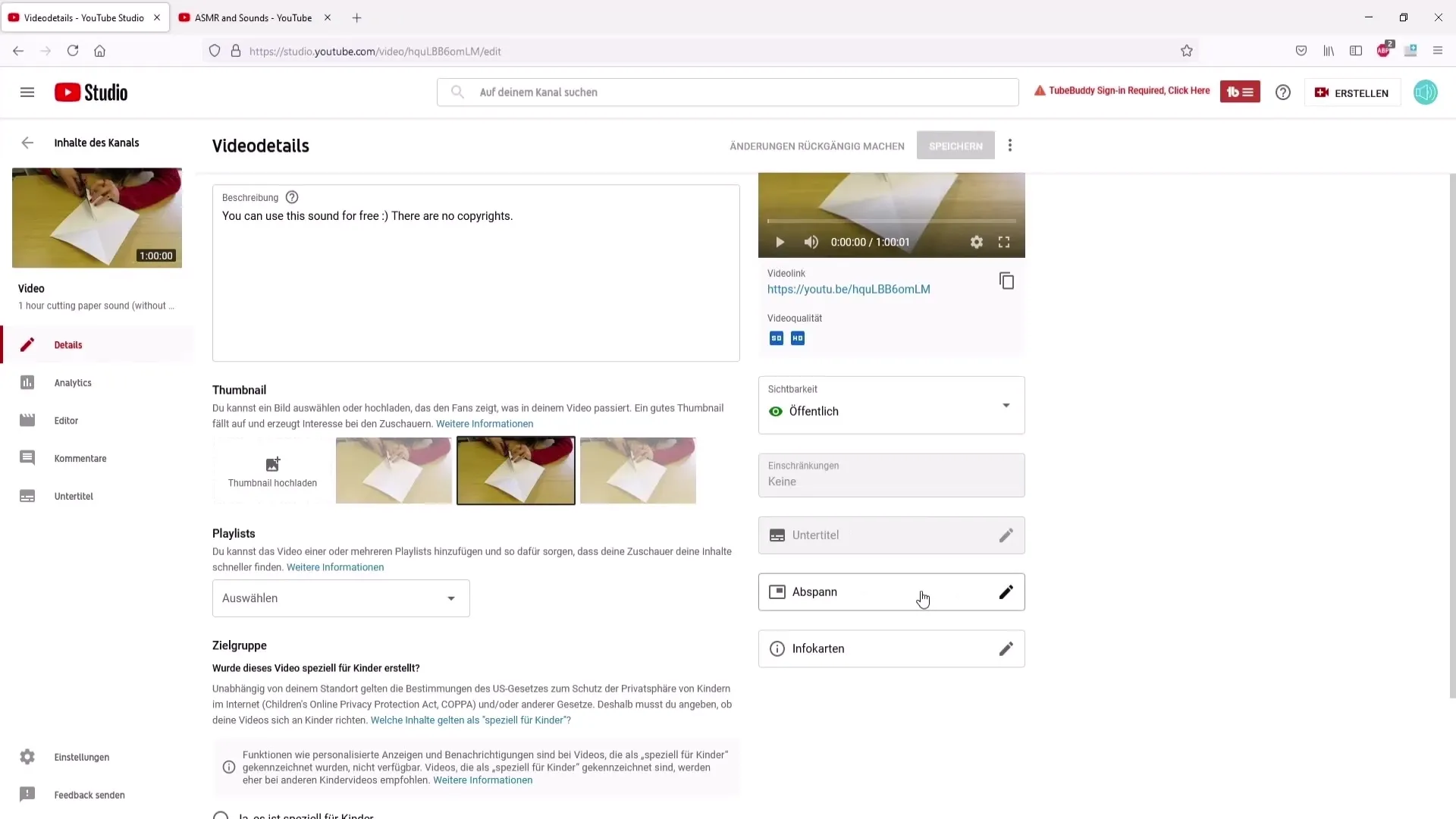
Selecionar elementos para os créditos
Existem vários elementos, incluindo ligações para outros vídeos, listas de reprodução ou botões de subscrição. Pode adicionar novos elementos clicando em "Adicionar elemento" e selecionando as opções adequadas.
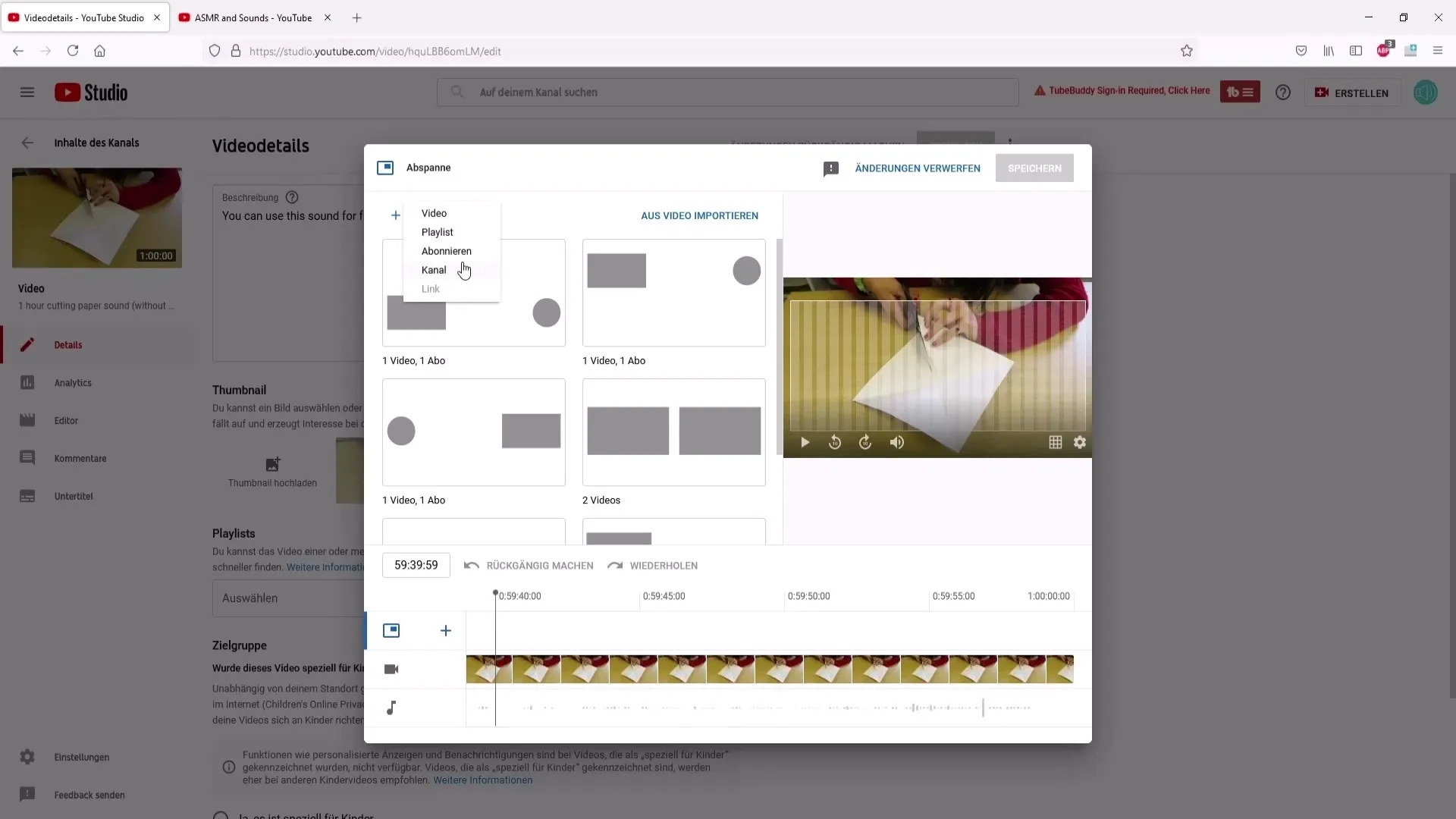
Disposição dos créditos
Disponha os elementos como quiser. Pode ajustá-los movendo-os ou redimensionando-os para que sejam apresentados da melhor forma no ecrã.
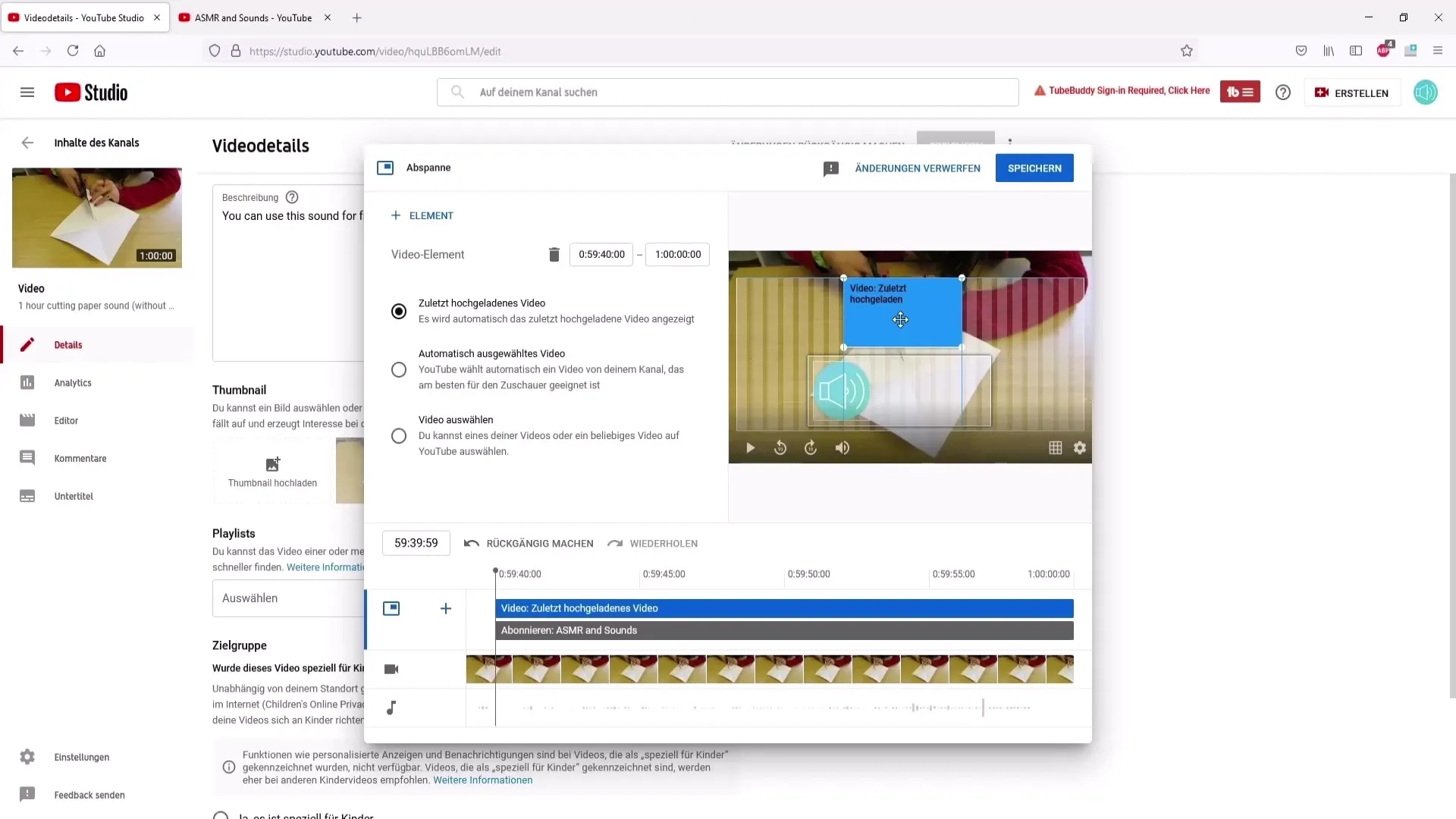
Definir a hora dos créditos
Determine quando é que os créditos devem aparecer. O YouTube recomenda que os elementos apareçam no final do vídeo, quando se despede.
Guardar e verificar os créditos
Depois de definir os tempos, clique novamente em "Guardar". Em seguida, volte atrás e reproduza o vídeo para verificar os créditos e certificar-se de que tudo funciona.
Ligações adicionais na descrição do vídeo
Para além dos cartões informativos e dos créditos, também pode adicionar ligações para os seus outros canais na descrição do vídeo. Basta copiar e colar a hiperligação para o seu canal.
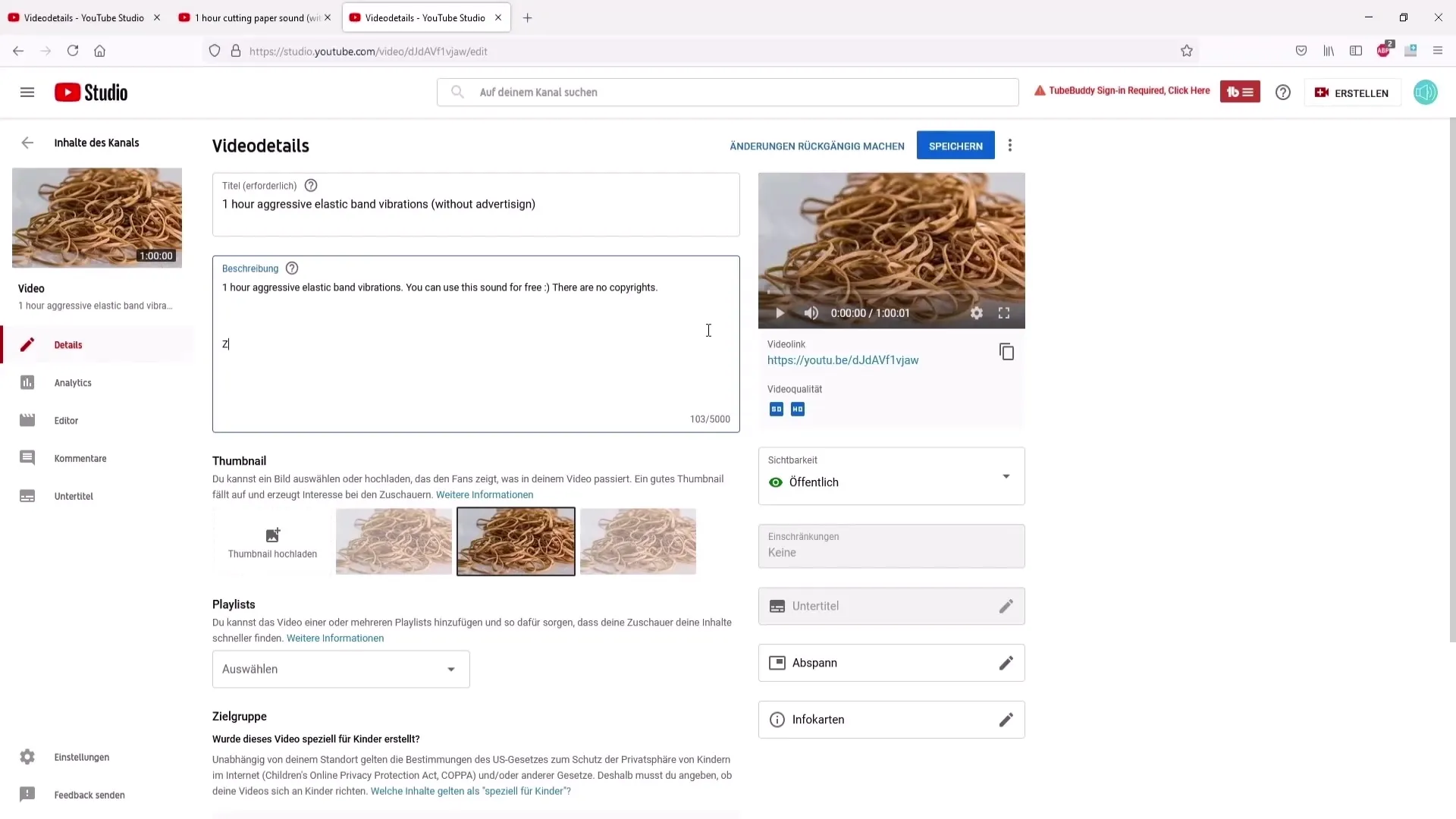
Resumo
A utilização de cartões de informação e créditos é uma técnica essencial para um marketing eficiente no YouTube. Não só permitem manter os espectadores envolvidos, como também os convidam ativamente a interagir. Ao utilizar estes elementos de forma estratégica, pode aumentar o alcance e a visibilidade dos seus vídeos.
Perguntas frequentes
Quantos cartões de informação posso adicionar por vídeo?Pode adicionar até cinco cartões de informação por vídeo.
O meu vídeo tem de ter uma determinada duração para adicionar créditos?Sim, o seu vídeo tem de ter, pelo menos, 25 segundos de duração para adicionar créditos.
Posso utilizar as minhas próprias imagens para os cartões informativos?Sim, pode carregar as suas próprias imagens quadradas em diferentes tamanhos.
Quanto tempo demora a que as alterações aos cartões informativos e aos créditos sejam visíveis?Na maioria dos casos, as alterações devem ser visíveis no prazo de 5 minutos.
O que são mensagens personalizadas nos cartões informativos?Trata-se de textos que são apresentados quando os espectadores clicam no cartão informativo.


